Notion'a Dikey Bölücü Ekleme: Makale Biçimlendirme Hack
Diğer Faydalı Rehber / / August 05, 2021
Hiç bölünmemiş veya belirsiz yazı sayfalarını okumaya çalışırken bir baş ağrısı geliştirdiniz mi? Şu anda bölümleri ve araları olmadan okuduğunuz bu özel makaleyi hayal edin? İşte bazı ortak çalışma araçlarıyla bu kadar stresli olabilir ve Kavram bir istisna değildir. Aslında bu eğilim Notion'da daha yaygındır.
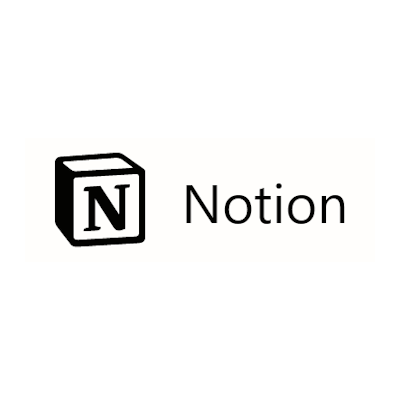
Düşünceleri ve fikirleri bölümlere ayırmanın kolay bir yolu, her sayfadaki içerikleri bölmektir (veya bölmektir). Bu, metninize çekici bir yetenek kazandırmanın yanı sıra okumayı daha az sıkıcı hale getirme ikiz görevini yerine getirecektir.
İçindekiler
- 1 Notion'da Bölücüler
-
2 Notion'a Dikey Bölücü Ekleme
- 2.1 Notion'da bir Teklif sütunu ekleme
- 2.2 Dikey Bölücü oluşturmak için Teklif sütununu kullanma
- 2.3 Notion'da Dikey Bölücü sorunlarını düzeltin
- 2.4 Teklif sütunu oluşturmanın alternatif yolu
Notion'da Bölücüler
Notion'da metni bölebileceğiniz iki yol vardır; kullanarak Yatay Bölücüveya kullanarak Dikey Bölücü. Notion'da bir Yatay Bölücü oluşturmanın, bu işleve atanmış bir komut olduğu için basit olduğu söylenebilir.
Ancak, Dikey Bölücüler oluşturmak o kadar kolay değildir ve bu nedenle bu makalede, Notion'a Dikey Bölücü ekleme hakkında bilmeniz gerekenlere odaklanıyoruz.
Notion'a Dikey Bölücü Ekleme
Bir komut kullanarak (en azından henüz değil) Notion'da Dikey Bölücü oluşturamayacağınız için, en iyi seçeneğiniz metninizi dikey olarak bölünmüş gibi gösterecek bir şey yaratmaktır - Alıntı. Bu size ne kadar tuhaf gelse de, işe yaradığını bilmelisiniz, yoksa burada bununla ilgili bir makale bile yazmayacağım.
Notion'da bir Teklif sütunu ekleme
Bir alıntı eklemek için bir sütun oluşturun ve bu özelliği uygulamak istediğiniz metin bölümünü seçin. Solda altı noktalı bir simge göreceksiniz. Seçimi ekranın sağına sürüklemek için o simgeye tıklayın ve basılı tutun. Bunun yaptığı şey, kendisiyle bitişik sütunlar arasında boş alan dışında hiçbir şey olmayan yeni bir sütun oluşturmaktır.
Dikey Bölücü oluşturmak için Teklif sütununu kullanma

Yine, metnin aynı kısmını seçin, ancak bu sefer eylemler menüsünü genişletmek için bu altı noktalı simgeye tıklayın. Eylemler listesinde, sonraki eylemler listesinde “Teslim Et” ve ardından “Alıntı” öğesini seçin. Bu, seçtiğiniz metin gövdesinin soluna kalın siyah dikey bir çizgi ekler. Voila! Bir "Dikey Bölücü" eklediniz (Alıntılarda) [amaçlanan :)].
Notion'da Dikey Bölücü sorunlarını düzeltin
Dikey Bölücünüzün kalın çıkmaması, bunun yerine kesikli çizgi şeklinde çıkması durumunda, oluşturduğunuz yeni "Alıntı" bölümünde sayfa sonlarını kullanmış olmanız gerekir. Bu durumda yapılması gereken, sayfayı gerçekten bozmadan bir sonraki satıra geçmektir. Kullan Üst Karakter + Enter bunu yapmak için klavye komutu. Bu komutu kullandığınızda, yeni oluşturduğunuz dikey bölücü ile onu sol taraftaki sütun arasına bölücü içeren tam bir sütun eklenir.
Daha sonra, bir oluşturmak istediğinizde Alıntı sütununda yapmanız gereken tek şey, Üst Karakter + Enter komut.
Teklif sütunu oluşturmanın alternatif yolu
Ancak, bir ekleme oluşturmanın alternatif bir yolu vardır. Alıntı sütun. Yazarak "/ Q" komut kesinlikle bunu yapmanın daha hızlı bir yoludur. Seçili metin gövdesini teklife dönüştürmenin çok daha hızlı bir yolu yazmaktır. “ ve sonra satırın başındaki boşluk çubuğuna basın.
İşte gidiyorsun; a kadar Kavram oluşturmak için doğrudan ve özel bir komut sunar Dikey Bölücüler, kullanma Alıntılar gitmek için kesin bir yoldur.



